在日常使用过程中难免会出现问题,有时候可能错误关机一次就能导致系统损坏,而进不了系统。出现这样的问题,我们就需要制作一个u盘系统安装盘帮助我们重装系统操作,那么u盘系统安装盘如何制作呢,下面,小编就把win10系统安装盘制作教程分享给大家,我们一起来看看吧。
u盘系统安装盘如何制作
1.准备一个空白u盘插到电脑当中,打开【小白一键重装系统】软件,点击【开始制作】。
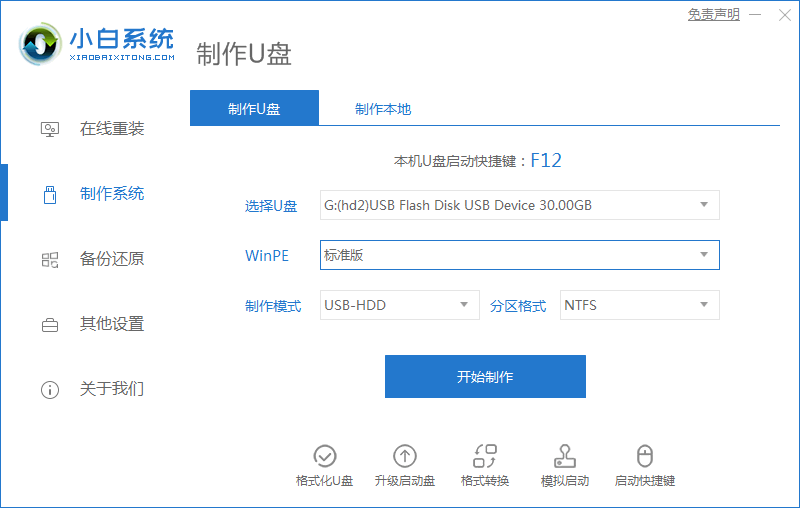
2.进入页面后,选择系统进行下载,我们选择【开始制作】功能。

3.软件开始下载镜像文件和制作U盘系统盘的操作,我们耐心等待下载完成即可。

4.当系统盘制作完成后,此时系统安装盘就制作完成啦,我们将电脑进行重启。

5.此时在开机的页面按启动热键选择带有usb选项设置u盘为第一启动项。
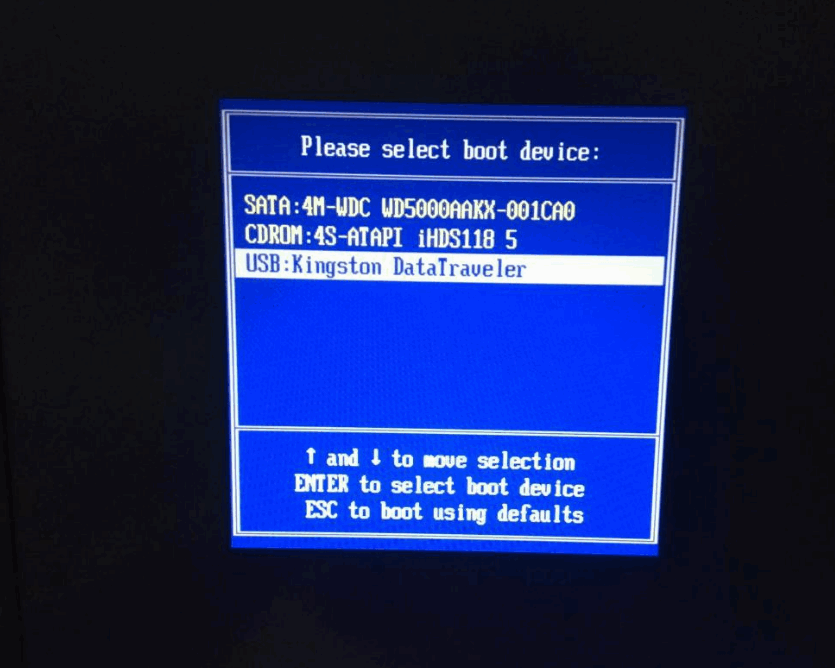
6.进入到pe的选择页面,我们按【1】进入,根据提示完成安装的操作即可开始使用。

这就是win10系统安装盘制作教程方法,你学会了吗。
Copyright ©2018-2023 www.958358.com 粤ICP备19111771号-7 增值电信业务经营许可证 粤B2-20231006